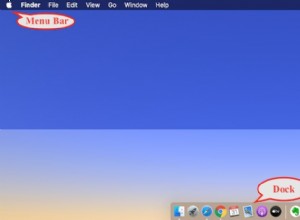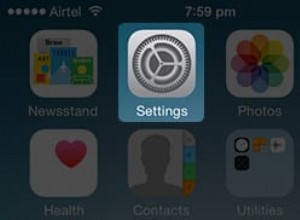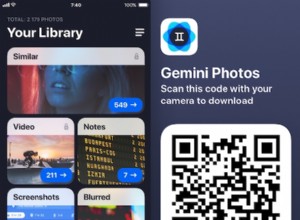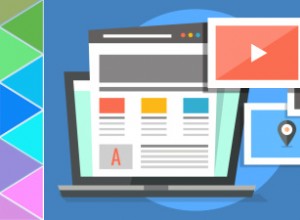كيف تراقب أداء جهاز Mac الخاص بك؟ كيف تتحقق من أن جهاز الكمبيوتر الخاص بك يعمل بكامل طاقته؟ كيف يمكن مقارنتها بآلات أخرى ذات مواصفات مماثلة؟ الجواب:أدوات قياس الأداء لنظام التشغيل Mac.
يمكن أن تساعدك المقارنة المعيارية في فهم أداء برامج وأجهزة Mac ، بما في ذلك سرعة القرص والذاكرة وأداء بطاقة الرسومات. هذه المعلومات مفيدة للغاية حيث يمكنك رؤية نقاط الضعف في نظامك والتي يمكن تحسينها.
لحسن الحظ ، يمكن أن تساعدك العديد من التطبيقات في قياس كيفية عمل المكونات المختلفة لجهاز Mac الخاص بك. وفي هذه المقالة ، سنلقي نظرة على خمس أدوات يمكن أن تساعدك في اختبار أداء Mac الخاص بك.
ستعرف كيف تعمل وماذا يمكن قياسها. بالإضافة إلى ذلك ، سنخبرك عن الأداة المساعدة التي لا يمكن أن تساعدك فقط في مراقبة أداء جهاز Mac الخاص بك ولكن أيضًا على تحسين عمله والارتقاء به إلى مستوى جديد تمامًا. فلنبدأ الآن!
1. اختبار سرعة القرص بلاك ماجيك
كما فهمت بالفعل من اسمه ، يقيس Blackmagic Disk Speed Test أداء محرك الأقراص الثابتة ، لا سيما سرعات القراءة / الكتابة. تم تصميمه لمساعدة محرري الفيديو على تحديد ما إذا كانت محركات الأقراص الثابتة الخاصة بهم يمكنها التعامل مع ملفات الفيديو المختلفة.
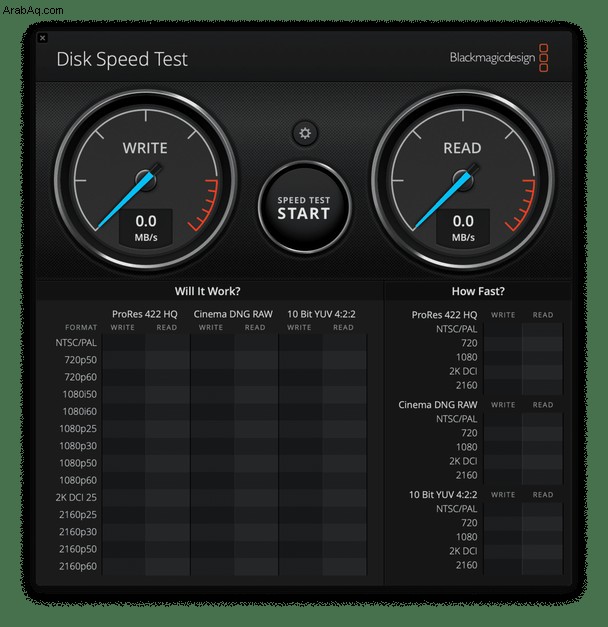
اختبار سرعة القرص Blackmagic سهل الاستخدام للغاية. يتكون من نافذة واحدة و كبير لبدء اختبار السرعة زر. إذا كان لديك محرك أقراص ثابت واحد ، فما عليك سوى النقر فوق ابدأ الزر و Blackmagic سوف يختبر القرص الصلب الخاص بك ويظهر النتائج.
إذا كان لديك العديد من محركات الأقراص الثابتة ، فأنت بحاجة إلى اختيار محرك الأقراص الذي تريد اختباره. للقيام بذلك ، انتقل إلى إعدادات Blackmagic بفتح File أو الإجهاد القوائم من شريط الأدوات الخاص به. بمجرد اختيار محرك الأقراص الثابتة ، يمكنك النقر فوق ابدأ لإجراء اختبار.
إذا كنت تبحث عن اختبار جيد لسرعة القرص الصلب على جهاز Mac ، فلا تتردد في استخدام Blackmagic Disk Speed Test. يمكن تنزيله مجانًا من App Store ، لذا استفد من هذه الأداة متى احتجت إليها.
2. Geekbench 5
Geekbench 5 هو تطبيق مفيد لقياس أداء وحدة المعالجة المركزية وسرعة الذاكرة على جهاز Mac الخاص بك. يتضمن اختبارات مختلفة تم تصميمها لتقدير مدى جودة أداء Mac للمهام اليومية.
لبدء اختبار أداء Macbook ، تحتاج إلى تثبيت التطبيق وتشغيله واختيار بنية المعالج الخاص بك والنقر فوق تشغيل معايير وحدة المعالجة المركزية.
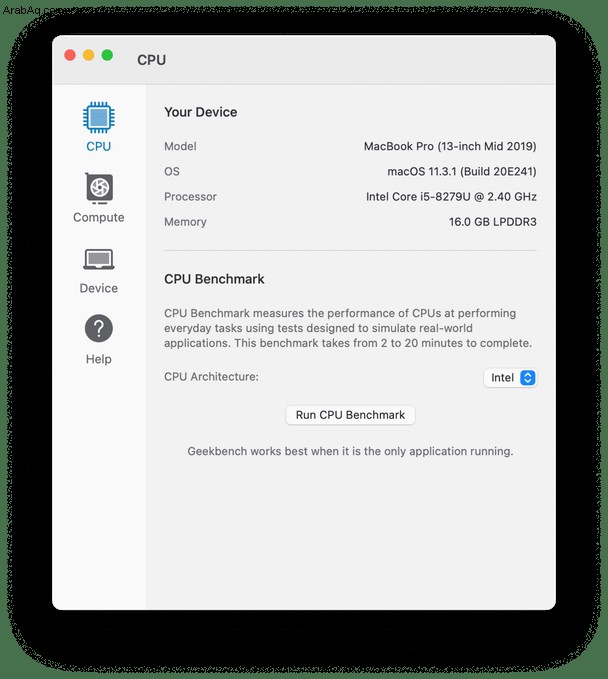
عند اكتمال الاختبار ، يمكنك مقارنة نتائجك مع المستخدمين الآخرين. لا تفوت هذه الفرصة الرائعة. من المفيد حقًا معرفة ما إذا كان المستخدمون على نفس الكمبيوتر يحصلون على نتائج مماثلة. قد يشير هذا إلى وجود مشكلة في جهاز Mac الخاص بك وما يجب أن تتوقعه حقًا من الطراز والأجهزة الخاصة بك.
يمكنك تجربة Geekbench 5 مجانًا ، لكنك تحتاج إلى شرائه من App Store للحصول على النسخة الكاملة.
3. Cinebench
Cinebench هي منصة تستخدم لاختبار شيئين:أداء وحدة المعالجة المركزية وبطاقة الجرافيكس. قد يكون من المثير للاهتمام بالنسبة لك أن تعرف أن Cinebench يعتمد على برنامج الرسوم المتحركة 4D من MAXON المستخدم لإنشاء محتوى ثلاثي الأبعاد. تم استخدام برنامج MAXON في أفلام شهيرة مختلفة ، بما في ذلك Iron Man 3 و Prometheus و Oblivion.
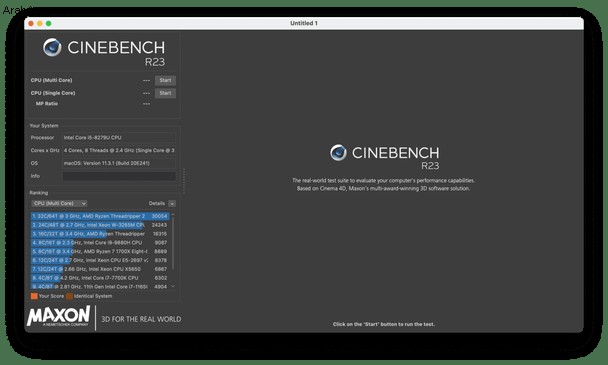
يمكنك استخدام Cinebench لاختبار:
-
أداء المعالج الرئيسي. يستخدم Cinebench كل قوة معالجة نظامك لاختبار مدى سرعة المعالج في عرض مشهد ثلاثي الأبعاد معقد يحتوي على أكثر من 2000 عنصر وعدد كبير من الظلال وانعكاسات حادة وغير ذلك. وكلما زاد الرقم ، زادت سرعة معالجك.
-
أداء بطاقة الرسومات. يستخدم هذا الاختبار مشهد سيارة ثلاثي الأبعاد يُظهر مطاردة السيارة. ولاختبار قدرات أجهزة الرسومات الخاصة بك ، يستخدم Cinebench مجموعة كبيرة ومتنوعة من التأثيرات والقوام المختلفة. كلما زادت الأرقام ، زادت سرعة بطاقة الرسومات الخاصة بك.
Cinebench مجاني للاستخدام ، لذلك إذا كنت بحاجة إلى إجراء اختبار سرعة وحدة المعالجة المركزية على Mac أو قياس أداء بطاقة الرسومات الخاصة بك ، فجربه.
4. Novabench
Novabench هي أداة مجانية توفر اختبار معياري لنظام Mac لنظامك بالكامل ، بما في ذلك وحدة المعالجة المركزية وذاكرة الوصول العشوائي وأداء الرسومات.
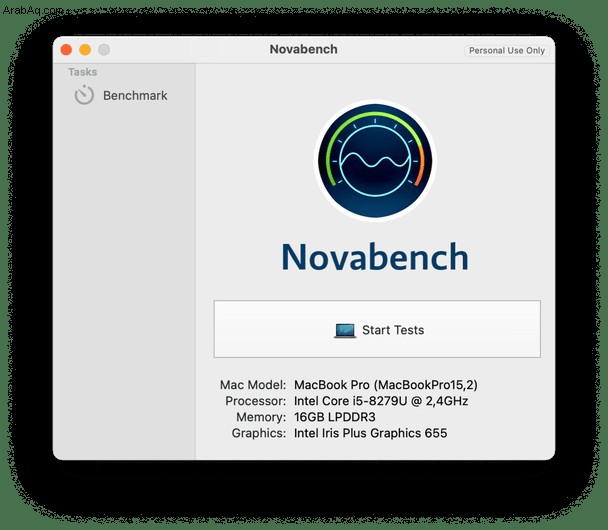
يمكنك اختبار جهاز الكمبيوتر الخاص بك بالكامل في دقائق وحتى مقارنة النتائج بآلاف الأنظمة الأخرى. لإجراء اختبار سرعة Mac ، قم بما يلي:
- قم بتشغيل التطبيق.
- انقر فوق الزر "بدء الاختبارات". ستبدأ شركة Novabench في إجراء اختبارات مختلفة.
- انتظر من دقيقة إلى دقيقتين حتى يتم تشغيل الاختبارات. لا تستخدم جهاز الكمبيوتر الخاص بك أثناء الاختبارات.
- احصل على نتائج كل اختبار جنبًا إلى جنب مع درجة Novabench (كلما ارتفع الرقم ، كان ذلك أفضل).
بمجرد اختبار أداء جهاز الكمبيوتر الخاص بك ، يمكنك إضافة نتائج إلى ملف التعريف الخاص بك أو الحفاظ على خصوصيتها. إذا كنت ترغب في مشاركة النتائج مع الآخرين ، فانقر فوق الزر "إرسال ومقارنة".
Novabench سهل الاستخدام ويوفر طريقة سريعة لاختبار أداء Mac.
5. CleanMyMac X:لأداء الكمبيوتر بشكل عام
بينما تم تصميم التطبيقات المذكورة أعلاه لقياس أداء Mac ، يمكن لأداة مساعدة مثل CleanMyMac X أيضًا تحسين جهاز Mac وتحسين كفاءته.
يبقيك CleanMyMac X على اطلاع دائم بجميع الأشياء المهمة التي تحدث داخل جهاز Mac الخاص بك:
- تحميل المعالج
- استخدام الذاكرة
- مساحة القرص المتوفرة
- سلامة البطارية
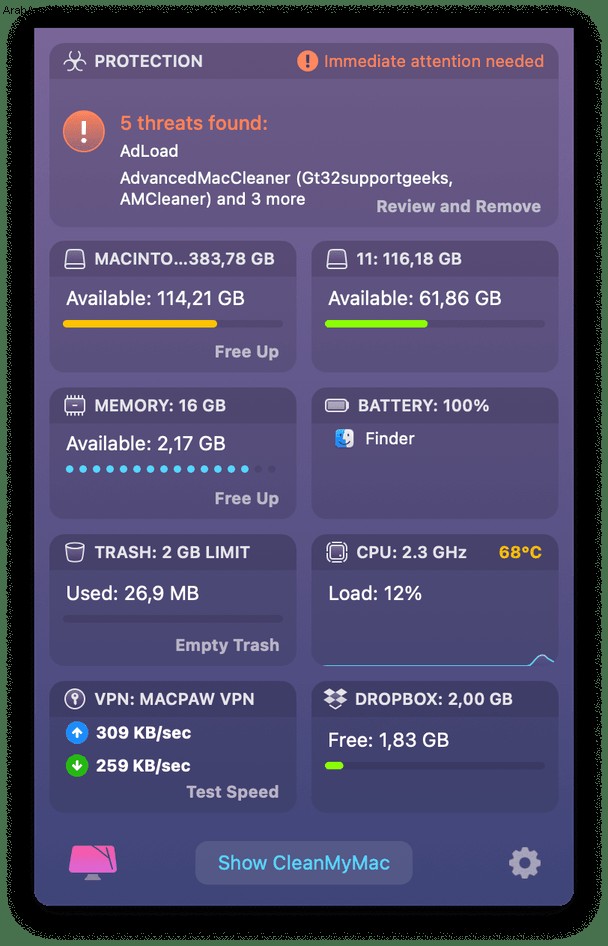
إذا كانت هناك مشكلة في جهاز Mac الخاص بك ، فسيخبرك التطبيق على الفور ويساعدك في الإصلاح.
تحصل على تنبيهات عندما تتوقف التطبيقات عن الاستجابة ، وتكون درجة حرارة القرص عالية ، ويكون استخدام الذاكرة ثقيلًا بشكل غير عادي ، وحالة البطارية حرجة. باستخدام CleanMyMac X ، ستعرف دائمًا ما إذا كان جهاز Mac يعمل بشكل جيد ويمكنه إصلاح المشكلة بمجرد ظهورها.
يحتوي CleanMyMac X أيضًا على وحدة الصيانة التي تمنحك الوصول إلى جميع مزايا تحسين Mac:تشغيل البرامج النصية للصيانة ، وإصلاح أذونات القرص ، والتحقق من قرص بدء التشغيل ، وتشغيل تسريع البريد ، وإعادة فهرسة Spotlight.
قد تبدو كل هذه الأشياء معقدة بعض الشيء ، ولكن لا تقلق:إن CleanMyMac X سهل الاستخدام للغاية. ما عليك سوى إجراء فحص لنظامك بالكامل ، وسيخبرك التطبيق بما يجب إزالته لتعزيز أداء جهاز Mac الخاص بك. تتطلب عملية المسح والتنظيف نقرتين فقط وأقل من 5 دقائق. مثير للإعجاب ، أليس كذلك؟ 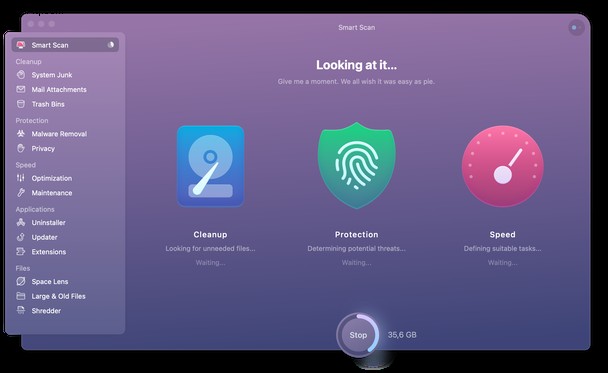
أخبار سارة ، CleanMyMac X مجاني للتنزيل. لذا جربها وعزز أداء جهاز Mac الخاص بك!
هذا هو. نأمل أن تكون مقالتنا مفيدة وأنك اخترت أداة قياس أداء لنظام التشغيل Mac تناسبك بشكل أفضل. شكرا للقراءة وتنزعج!